Publisher saate muuta teksti värvi, valides oma publikatsiooni värviskeemist värvi või valides uue värvi, tooni või varju. Näiteks saate muuta valgeks värvitud tooni siniseks, lisades valgeks, või saate muuta tooni siniselt siniseks – mustaks, lisades musta.
Värvipaletist värvi rakendamine
-
Valige tekst, mida soovite muuta.
-
Valige vahekaardil tekstivälja tööriistad nupu fondi värvkõrval olev nool.
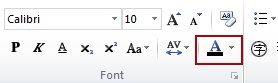
-
Valige värvipaletist soovitud värv.
Uue värvi rakendamine, mida ei ole palettes
-
Valige tekst, mida soovite muuta.
-
Valige vahekaardil tekstivälja tööriistad nupu fondi värvkõrval olev nool.
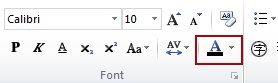
-
Valige rohkem värve.
-
Valige dialoogiboksis värvid soovitud värv vahekaardilt Standardne , menüü kohandatud või PANTONE® vahekaart.
Märkus.: Kuvatavad PANTONE® värvid ei pruugi ühtida PANTONE-i määratletud standarditega. Kontrollige, kas praegused PANTONE ' i värvi publikatsioonid on täpse värvi jaoks. Kaubamärgi PANTONE® ja muude ettevõtte Pantone, Inc. kaubamärkide omanik on Pantone, Inc. © Pantone, Inc., 2007.
-
Valige OK.
Publisher rakendab valitud tekstile värvi ja lisab selle fondi värvi ja täitevärvide täitevärvi .
Tooni või varju rakendamine
Saate muuta teksti värvi ja seejärel häälestada värvi toonimise või varjustusega. Kuid te ei saa täita värvi mustritega (nt korduv horisontaalne või vertikaalne joon), tekstuur (nii simuleeritud puidu vili) kui ka astmikke (nt progresseerumist heledast hallist tumedale Hallile).
-
Valige tekst, mida soovite muuta.
-
Valige vahekaardil tekstivälja tööriistad nupu fondi värvkõrval olev nool.
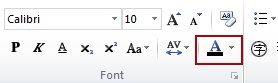
-
Valige toonid.
-
Valige loendis põhivärv värv, mida soovite kasutada tooni või varju aluse värvina.
Märkus.: Valitud teksti praegune värv kuvatakse aluse värvina.
-
Valige jaotises varjund/varisoovitud tooni või tooni.
-
Valige OK.
Publisher rakendab valitud tekstile tooni või varju ning lisab selle värvi ja värvipaleti täitevärvi .
Värvipaletist värvi rakendamine
-
Valige tekst, mida soovite muuta.
-
Valige vahekaardil tekstivälja tööriistad nupu fondi värvkõrval olev nool.
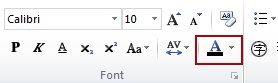
-
Valige värvipaletist soovitud värv.
Uue värvi rakendamine, mida ei ole palettes
-
Valige tekst, mida soovite muuta.
-
Valige vahekaardil tekstivälja tööriistad nupu fondi värvkõrval olev nool.
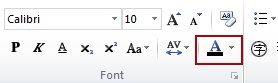
-
Valige rohkem värve.
-
Valige dialoogiboksis värvid soovitud värv vahekaardilt Standardne , menüü kohandatud või PANTONE® vahekaart.
Märkus.: Kuvatavad PANTONE® värvid ei pruugi ühtida PANTONE-i määratletud standarditega. Kontrollige, kas praegused PANTONE ' i värvi publikatsioonid on täpse värvi jaoks. Kaubamärgi PANTONE® ja muude ettevõtte Pantone, Inc. kaubamärkide omanik on Pantone, Inc. © Pantone, Inc., 2007.
-
Valige OK.
Publisher rakendab valitud tekstile värvi ja lisab selle fondi värvi ja täitevärvide täitevärvi .
Tooni või varju rakendamine
Saate muuta teksti värvi ja seejärel häälestada värvi toonimise või varjustusega. Kuid te ei saa täita värvi mustritega (nt korduv horisontaalne või vertikaalne joon), tekstuur (nii simuleeritud puidu vili) kui ka astmikke (nt progresseerumist heledast hallist tumedale Hallile).
-
Valige tekst, mida soovite muuta.
-
Valige vahekaardil tekstivälja tööriistad nupu fondi värvkõrval olev nool.
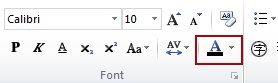
-
Valige Täiteefektid.
-
Valige loendis põhivärv värv, mida soovite kasutada tooni või varju aluse värvina.
Märkus.: Valitud teksti praegune värv kuvatakse aluse värvina.
-
Valige jaotises varjund/varisoovitud tooni või tooni.
-
Valige OK.
Publisher rakendab valitud tekstile tooni või varju ning lisab selle värvi ja värvipaleti täitevärvi .










